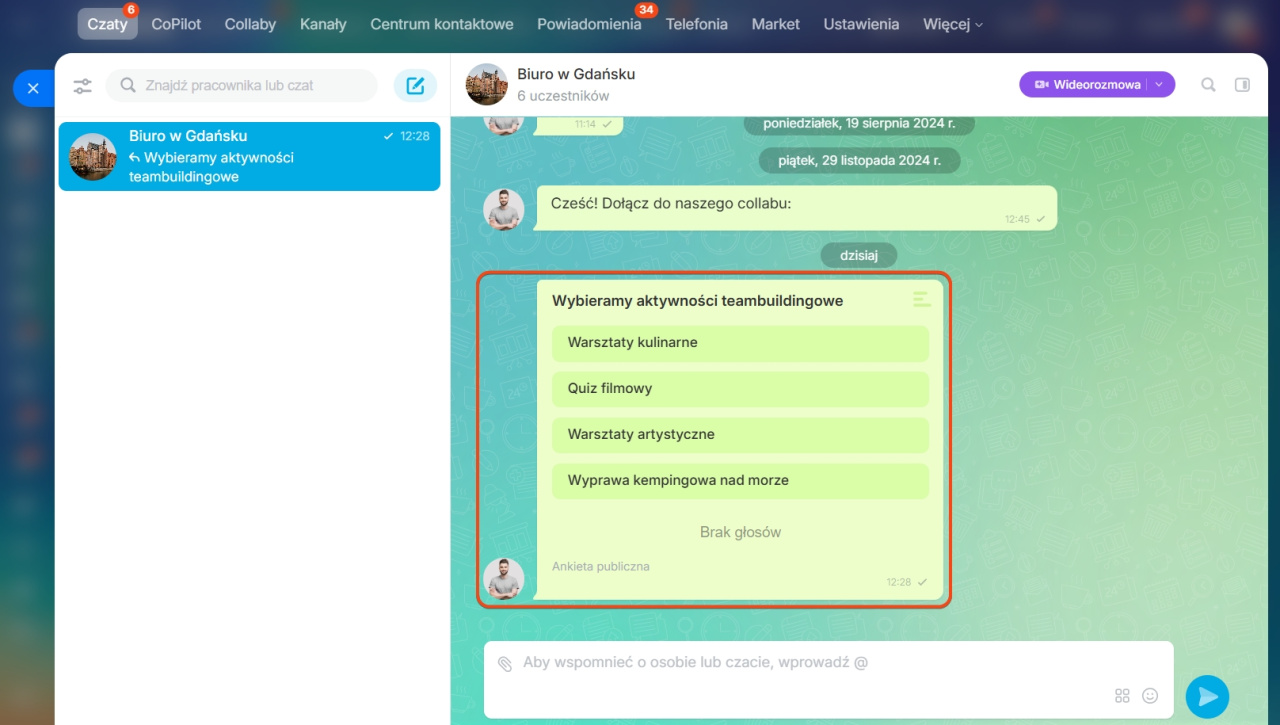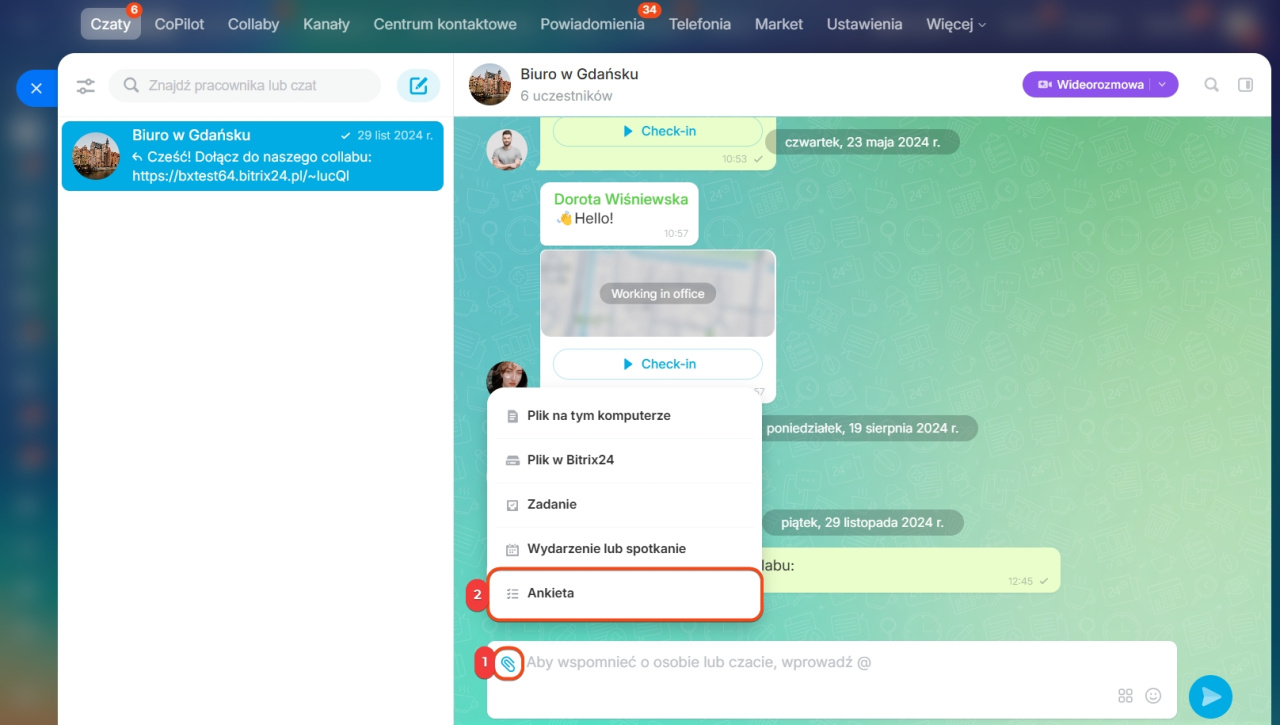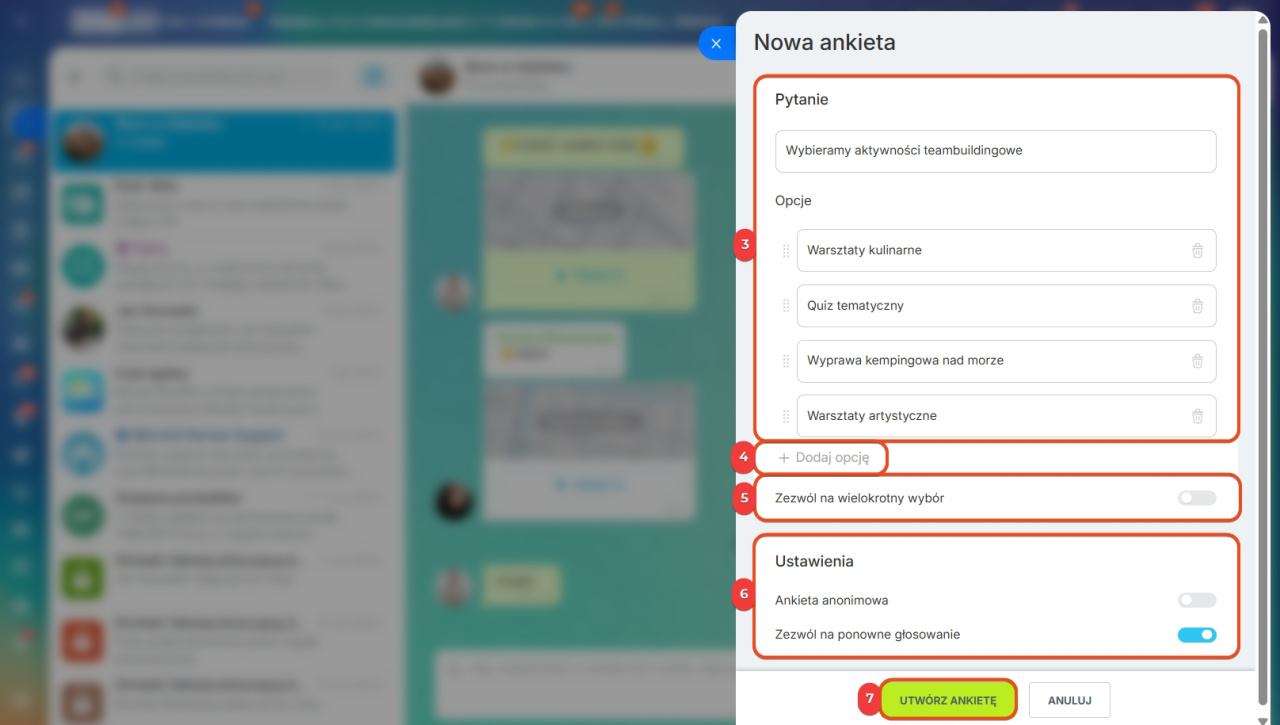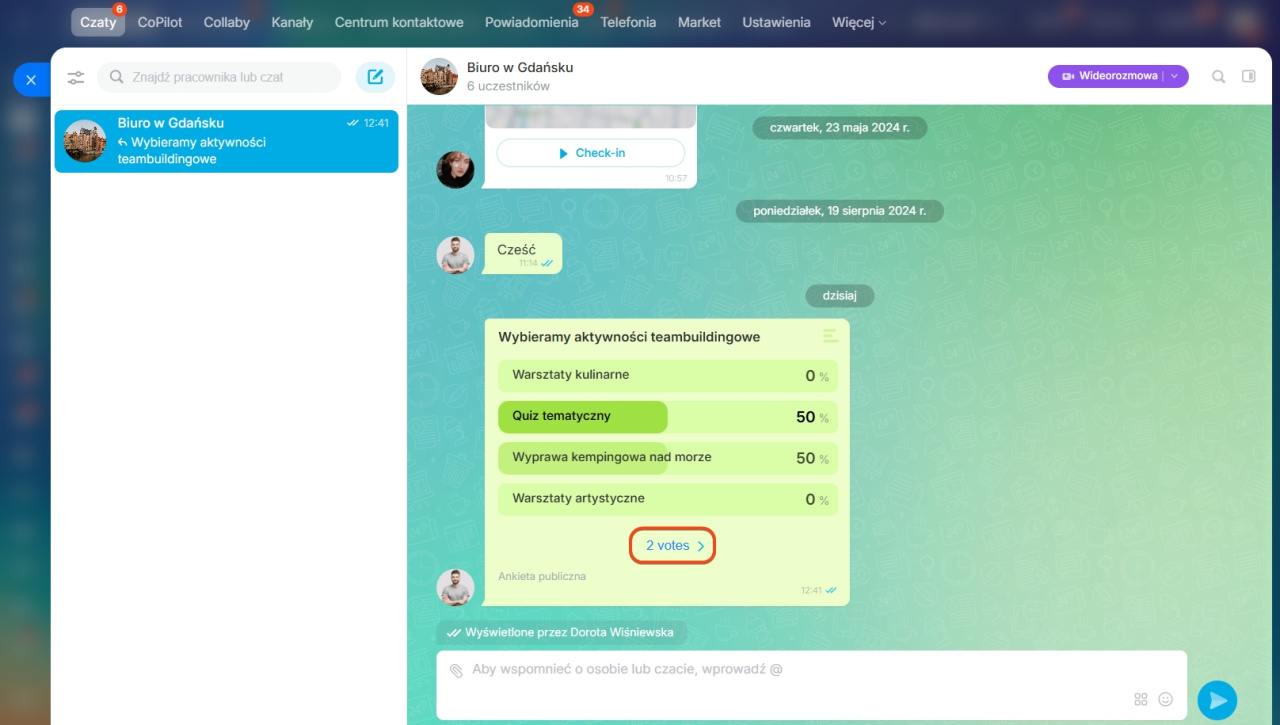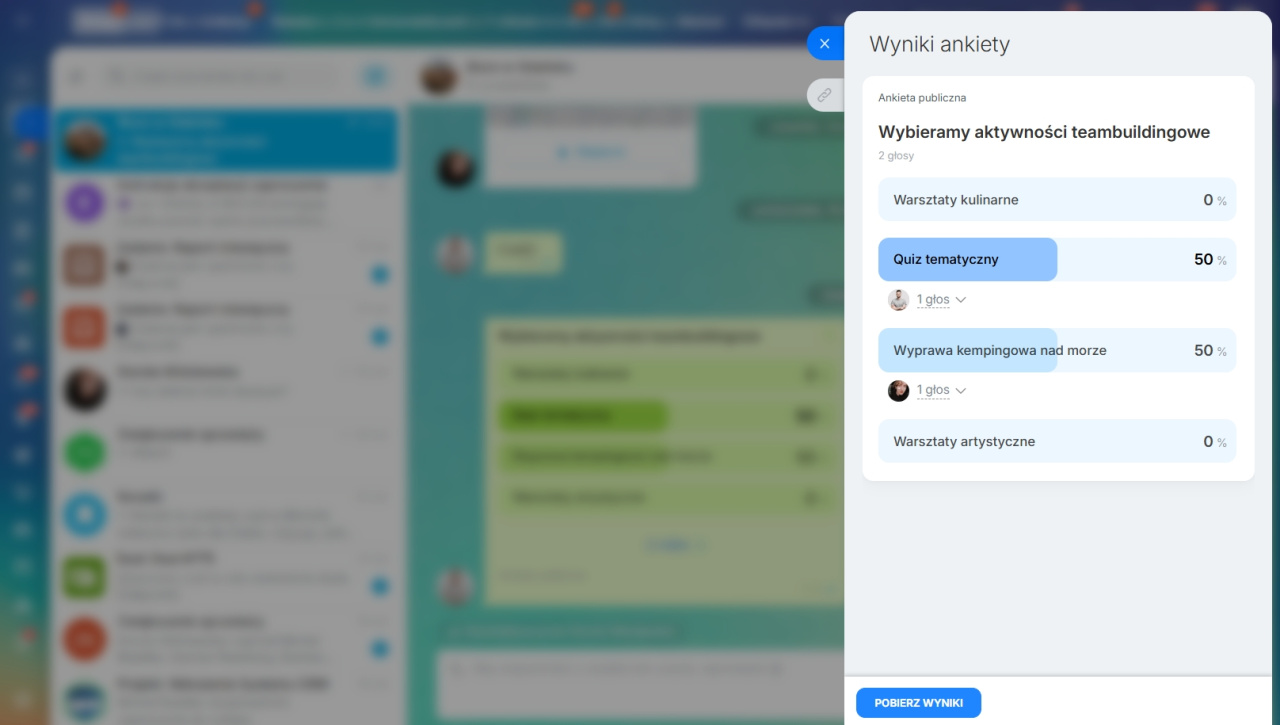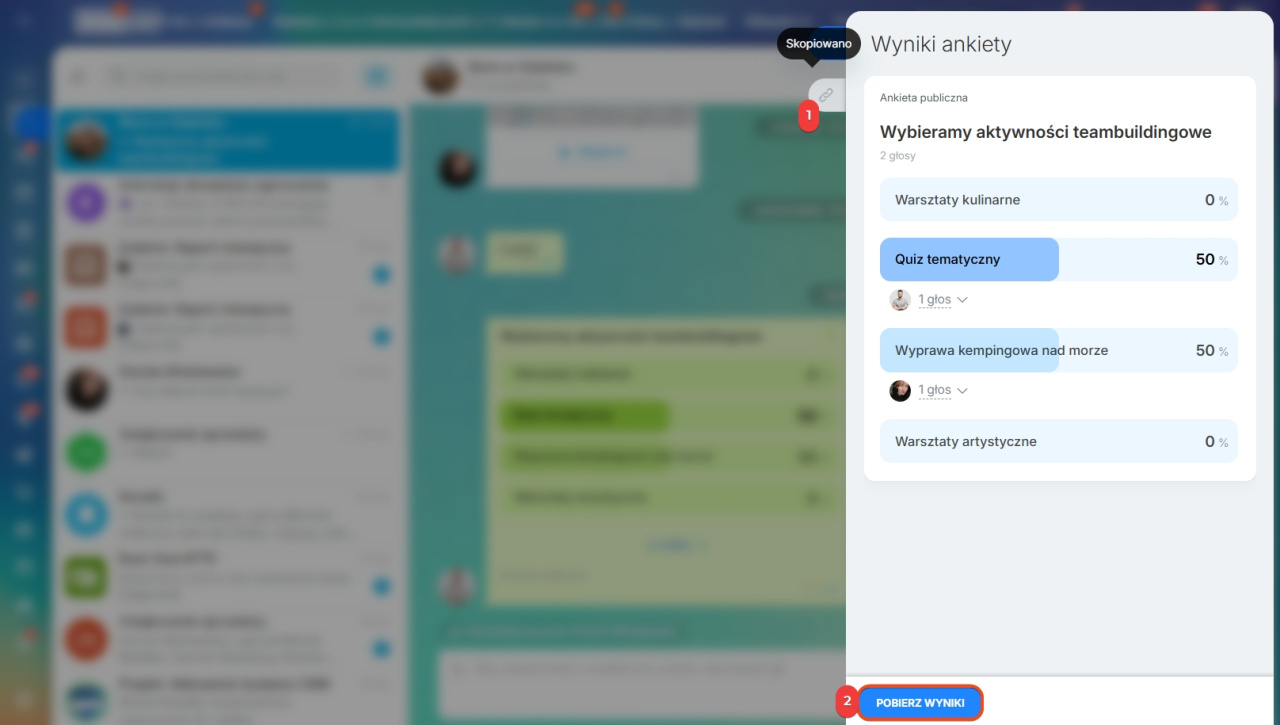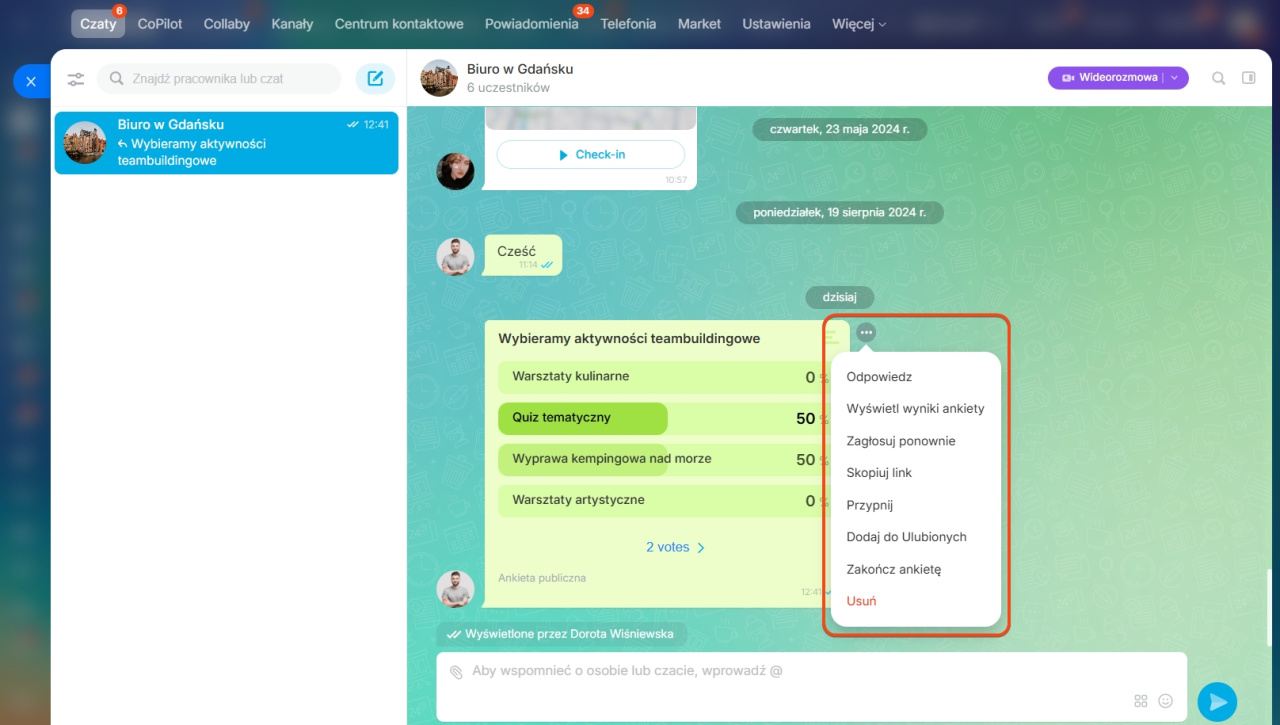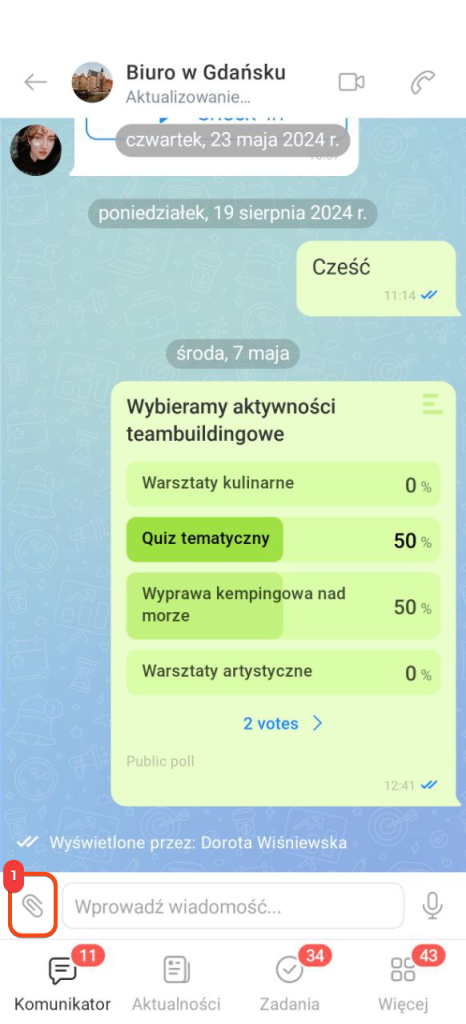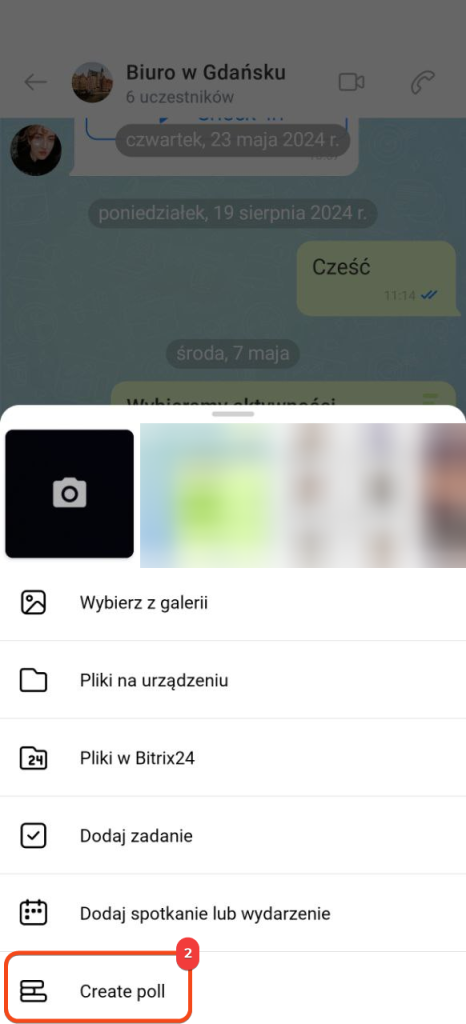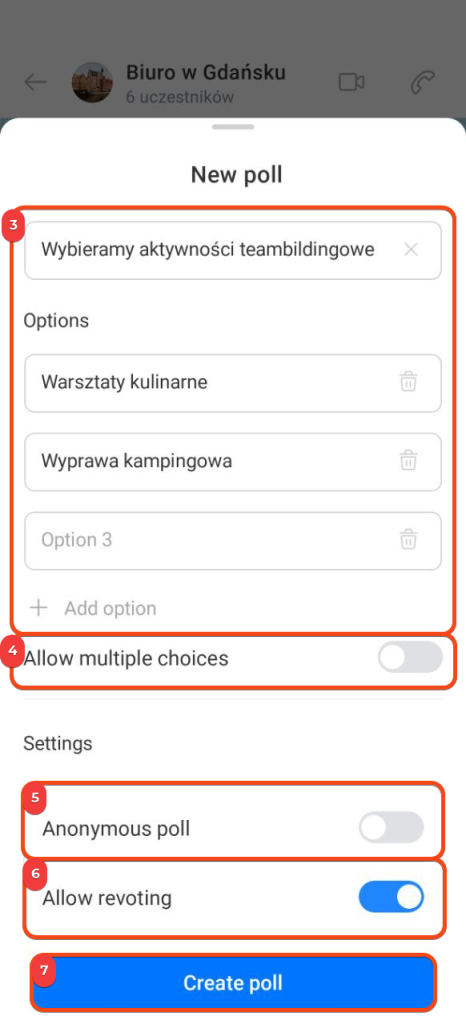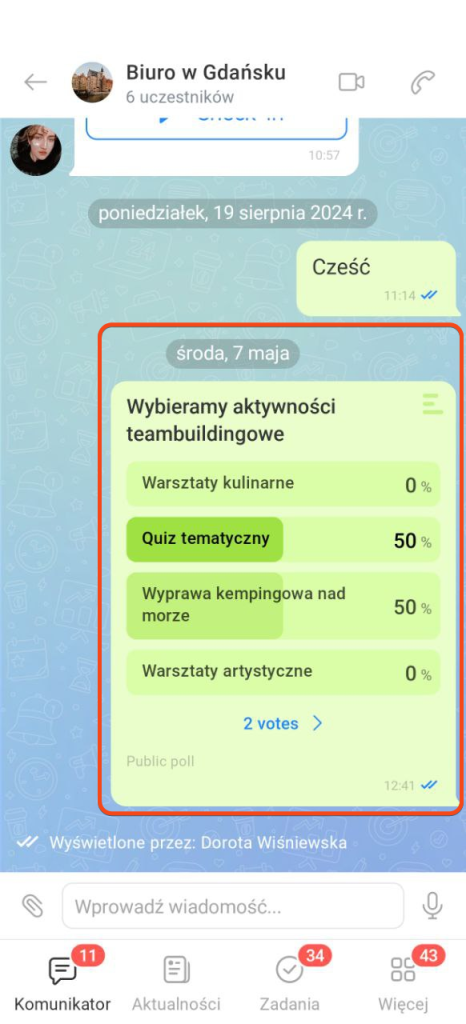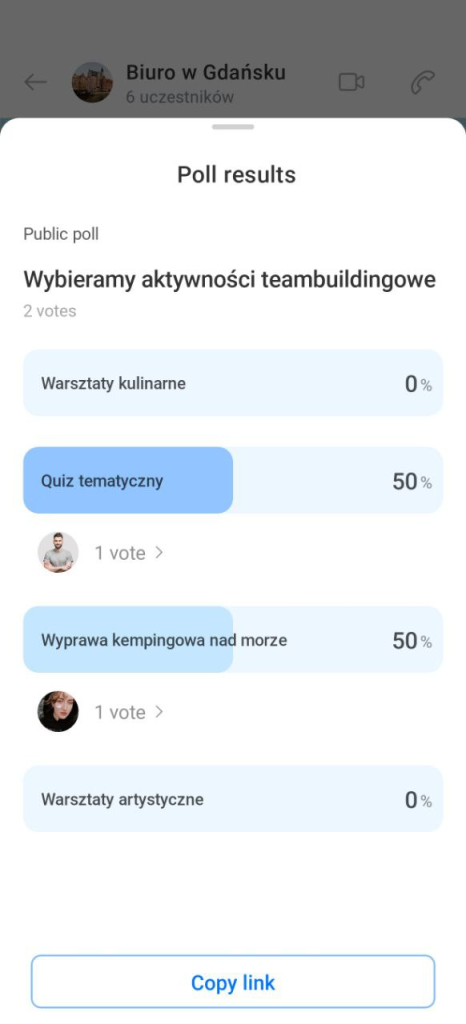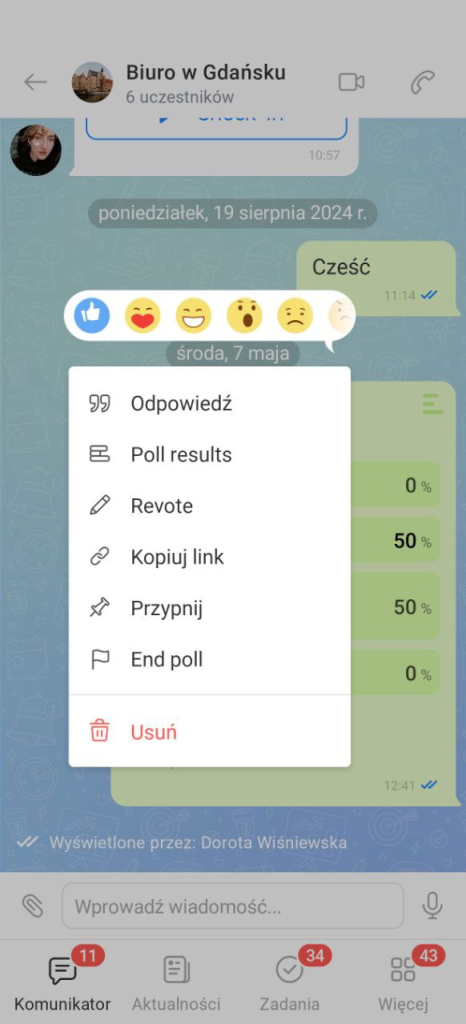Ankiety w Bitrix24 pomagają szybko pozyskiwać opinie pracowników, zbierać informacje zwrotne oraz podejmować decyzje na podstawie rzeczywistych danych. Dzięki nim można np. wybrać termin firmowej imprezy, zebrać opinie na temat nowego procesu lub zdecydować, które logo jest lepsze.
Ankiety można tworzyć:
- w czatach grupowych,
- kanałach,
- Collabach.
W artykule opowiemy, jak utworzyć i skonfigurować ankietę w Bitrix24 w przeglądarce oraz aplikacji mobilnej.
Utwórz i skonfiguruj ankietę.
1-2. Przejdź do odpowiedniego czatu, kanału lub collabu. Kliknij spinacz i wybierz Ankieta.
3. Napisz pytanie i opcje odpowiedzi.
4. Kliknij Dodaj opcję, jeśli potrzebujesz więcej opcji. Liczba odpowiedzi jest nieograniczona.
5. Włącz opcję Zezwól na wielokrotny wybór, a uczestnicy będą mogli wybrać więcej niż jedną opcję.
6. Skonfiguruj ankietę:
- Utwórz anonimową ankietę: zobaczysz liczbę głosów na każdą opcję, imiona uczestników będą ukryte. Jeśli ta opcja jest wyłączona, imiona i nazwiska uczestników będą widoczne.
- Zezwól na ponowne głosowanie: uczestnicy mogą zmienić odpowiedź.
Zobacz wyniki. Będą one widoczne na czacie. Aby sprawdzić, jak głosowali poszczególni uczestnicy, kliknij liczbę głosów. Imiona głosujących są dostępne wyłącznie w przypadku ankiet publicznych.
Skopiuj link i pobierz wyniki. Skopiuj link do ankiety, aby wysłać go współpracownikowi. W tym celu kliknij przycisk Kopiuj.
Aby pobrać wyniki głosowania w formacie Excel, kliknij Pobierz wyniki. Dokument zostanie zapisany na Twoim komputerze.
Wykonaj inne działania z ankietą. Kliknij Trzy kropki (...) i wybierz działanie:
- Odpowiedz: skomentuj ankietę. Wiadomość z ankietą zostanie wyświetlona jako cytat.
- Wyświetl wyniki ankiety: zobacz wyniki głosowania.
- Zagłosuj ponownie: zmień swój wybór, jeśli jest to dozwolone w ustawieniach ankiety.
- Skopiuj link: udostępnij ankietę współpracownikom. Ankieta jest dostępna tylko dla uczestników czatu, w którym została utworzona.
- Przypnij: aby nie zgubić ankiety na czacie.
- Dodaj do ulubionych: aby wrócić do ankiety później.
- Zakończ ankietę: może to zrobić tylko twórca ankiety. Nikt z uczestników nie będzie mógł już głosować. Nie można uruchomić ankiety ponownie.
- Usuń: usunięcie jest dostępne tylko dla twórcy ankiety.
Utwórz i skonfiguruj ankietę.
- Przejdź do odpowiedniego czatu, kanału lub collabu. Dotknij spinacza.
- Wybierz Ankieta.
- Napisz pytanie i opcje odpowiedzi. Dotknij Dodaj opcję, jeśli potrzebujesz więcej opcji. Ich liczba jest nieograniczona.
- Włącz opcję Zezwól na wielokrotny wybór: a uczestnicy będą mogli wybrać więcej niż jedną opcję.
- Wybierz Zrób ankietę anonimową: zobaczysz liczbę głosów na każdą opcję, imiona uczestników będą ukryte. Jeśli ta opcja jest wyłączona, imiona i nazwiska uczestników będą widoczne.
- Dotknij Zezwól na ponowne głosowanie: uczestnicy ankiety będą mogli zmienić wybór.
- Dotknij Utwórz ankietę.
Zobacz wyniki. Aby sprawdzić, jak głosowali poszczególni uczestnicy, dotknij liczby głosów. Imiona głosujących są dostępne wyłącznie w przypadku ankiet publicznych.
Wykonaj inne działania z ankietą. Dotknij wiadomości z ankietą i przytrzymaj ją. Wybierz działanie:
- Dodaj reakcję.
- Odpowiedz: skomentuj ankietę. Wiadomość z ankietą zostanie wyświetlona jako cytat.
- Ponowne głosowanie: zmień wybór, jeśli jest to dozwolone w ustawieniach ankiety.
- Skopiuj link: udostępnij ankietę współpracownikom. Ankieta jest dostępna tylko dla uczestników czatu, w którym została utworzona.
- Przypnij: aby nie zgubić ankiety w rozmowie.
- Zakończ: może to zrobić tylko twórca ankiety. Nikt z uczestników nie będzie mógł już głosować. Nie można uruchomić ankiety ponownie.
- Usuń: działanie dostępne tylko dla twórcy ankiety.
W skrócie
- Ankiety w Bitrix24 pomagają szybko pozyskiwać opinie pracowników, zbierać informacje zwrotne oraz podejmować decyzje na podstawie rzeczywistych danych.
- Ankiety można tworzyć w kanałach, czatach i collabach w przeglądarce oraz aplikacji mobilnej.
- Aby utworzyć ankietę, kliknij spinacz na czacie, kanale lub collabie.
- Możesz tworzyć ankiety anonimowe i publiczne.
- Ankietę można skopiować, przypiąć na czacie, usunąć i tak dalej.
- Zakończyć ankietę może tylko jej twórca.